如何在iPhone播放FLV的4種簡單的方法
您是否遇到過想要在iPhone上觀看FLV影片但無法播放的情況?FLV代表FlashVideo,是一種用於線上影片的常見檔案格式。雖然FLV具有較小的檔案大小和良好的影像品質等優點,但iPhone裝置本身並不支援它。當您擁有大量的FLV文件時,又想要輕鬆簡單地使用它們,這可能會令人沮喪。
不過,無需擔心!這篇部落格文章將探討在iPhone上播放FLV的四種簡單方法。我們將討論為什麼您要在iPhone上播放FLV檔案、探索轉檔方式,並介紹一些替代的FLV播放器應用程式。
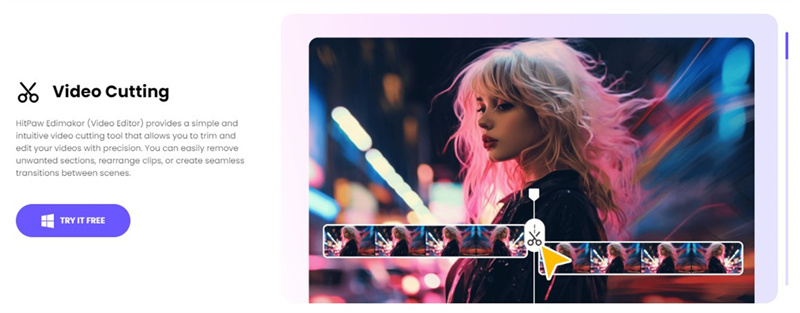
第1部分:為什麼要在iPhone上播放FLV?
由於FLV檔案的壓縮特性,FLV檔案是線上影片的最好選擇,它的載入時間更快和檔案大小更小,使其成為線上分享的理想選擇。此外,FLV可以提供良好的影像質量,使其適合各種影片內容。
然而,iPhone與大多數現代行動裝置一樣,本身並不支援FLV格式。這代表您無法使用預設的iPhone視訊播放器打開FLV檔案並觀看它。要在iPhone上觀看FLV文件,您需要將其轉換為相容格式或使用第三方FLV播放器應用程式。
第2部分:如何使用強大的FLV轉換器將FLV轉換為MP4
在iPhone上播放FLV最直接的方法之一是將檔案轉換為裝置易於支援的格式。MP4是一種流行且普遍相容的格式,可在iPhone上完美運作。將FLV檔案轉換為MP4可確保流暢播放,而不會出現任何相容性問題。
在這裡,我們將介紹HitPaw Univd 作為完成此任務的可靠工具。HitPaw提供用戶友好的介面和閃電般的轉換速度,使其成為轉換FLV檔案的絕佳選擇。
使用HitPaw Univd將FLV轉換為MP4:-
1.在您的電腦上下載並安裝HitPaw Univd。
-
2.啟動應用程式並點選主選單中的「轉換」。

-
3.拖曳或按一下「新增檔案」來新增FLV檔案。

-
4.點選格式下拉式選單並選擇“MP4”作為輸出格式。

-
5.若要調整視訊和音訊質量,請點選格式選項旁的設定圖示。
-
6.對設定感到滿意後,點選「轉換」開始轉換過程。HitPaw可以有效地將您的FLV檔案轉換為MP4格式。

- 使用者友善的介面:HitPaw擁有簡潔直覺的介面,讓所有技術背景的使用者都可以輕鬆使用。
- 快速轉換速度:體驗閃電般的轉換速度,讓您快速轉換FLV文件,無需長時間等待。
- 批次轉換:同時轉換多個FLV文件,節省您的時間和精力。
- 附加功能:HitPaw提供多種附加功能,包括編輯工具、字幕支援以及將影片轉換為MP4以外的各種格式的功能。
第3部分:iPhone專用的FLV播放器應用程式
雖然將FLV檔案轉換為MP4是個普遍的辦法,但您也可以考慮使用專為iPhone設計的第三方FLV播放器應用程式。以下是一些熱門的選項。
1.FlexPlayer
FlexPlayer是App Store上提供的免費FLV播放器應用程式。它允許您直接在iPhone上開啟和播放FLV檔案。雖然該應用程式是免費的,但請記住,它可能包含廣告,並且可能不提供高級視訊播放器的所有功能。
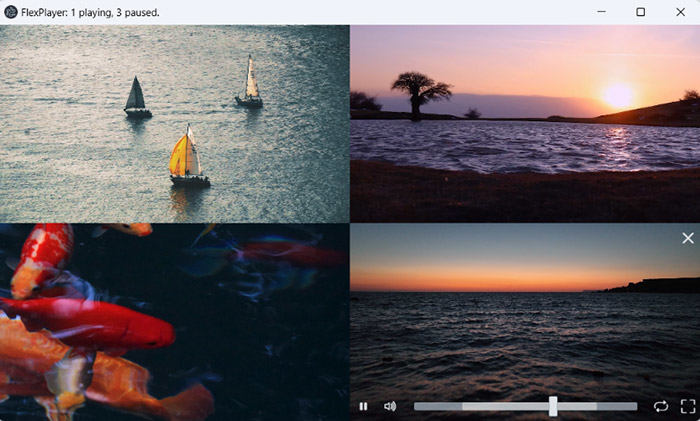
2.OPlayer Lite
OPlayer Lite是在iPhone上播放FLV的另一個免費選項。它支援各種視訊格式,包括FLV,並提供基本的播放控制。與FlexPlayer類似,OPlayer Lite可能有應用程式內購買或免費版本的限制。

3.viPlay Lite
viPlay Lite是一款功能豐富的視訊播放器應用程序,支援在iPhone上播放FLV。它擁有用戶友善的介面,並提供額外的功能,如字幕支援和後台播放(需要付費訂閱)。
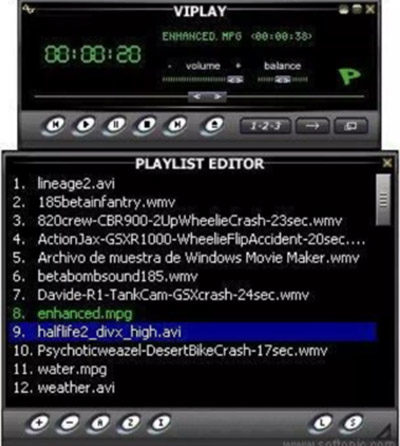
- 從AppStore下載並安裝您選擇的FLV播放器應用程式。
- 開啟應用程式並選擇瀏覽或匯入您的FLV檔案。
- 選擇您要播放的FLV影片,應用程式將直接在播放器上處理播放。
雖然第三方FLV播放器應用程式提供了無需轉換即可在iPhone上播放FLV的便捷方法,但需要記住以下幾點:
- 應用程式可用性和更新: 這些應用程式可能受限於App Store,或者可能在將來被刪除。確保所選應用程式仍然可用並且與您的iPhone的iOS版本相容。
- 應用程式內購買和廣告:一些免費的FLV播放器應用程式的免費版本中的功能可能有限,需要應用程式內購買才能解鎖高級功能。此外,它們可能會顯示廣告,破壞您的使用體驗。
- 安全性和隱私權:在下載和使用任何第三方應用程式之前,請仔細查看應用程式的權限和隱私權政策。
第4部分:結論
這篇部落格文章探討了在iPhone上播放FLV的四種簡單方法。最終,在iPhone上播放FLV的最佳方法取決於您的個人需求和偏好。如果您重視相容性並希望確保您的FLV檔案在不同裝置上順利運作,那麼使用HitPaw Univd等工具進行轉換是個可靠的方法。
我們希望這篇文章能讓您輕鬆了解在iPhone上播放FLV的選項。透過此處討論的方法,您現在可以隨時隨地欣賞FLV影片,而不會出現任何相容性問題!














分享文章至:
選擇產品評分:
Joshua
HitPaw 特邀主編
熱衷於分享3C及各類軟體資訊,希望能夠透過撰寫文章,幫助大家瞭解更多影像處理的技巧和相關的AI資訊。
檢視所有文章留言
為HitPaw留下您的寶貴意見/點評